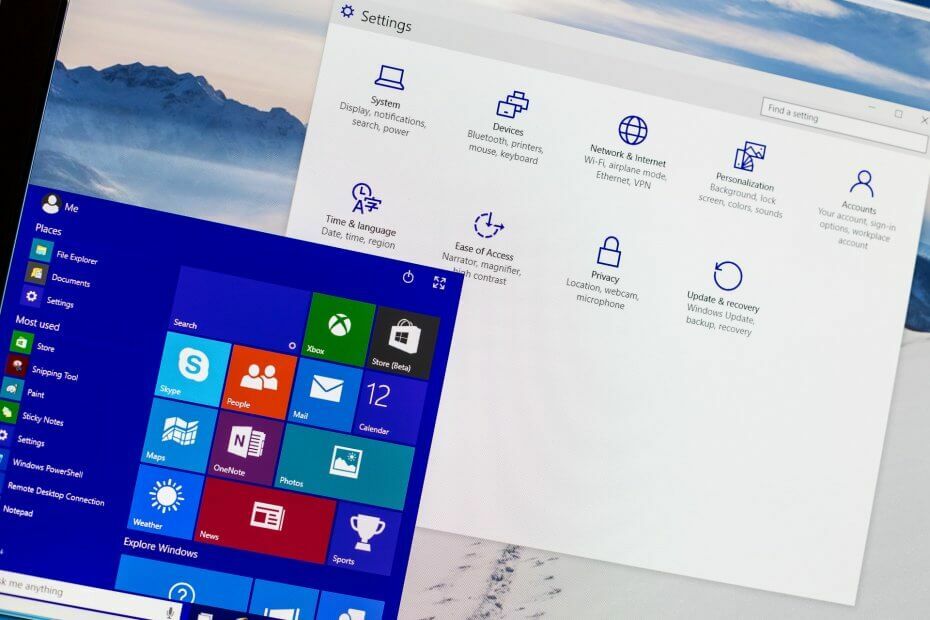- Pilotele sunt componente ale software-urilor esențiale ale unui computer; prin urmare, installer le bon este vital pentru că computerul funcționează corect.
- Pentru a descărca și a pune în timpul piloților, puteți să utilizați Gestionarul de dispozitive, pentru a obține un instrument de mișcare a timpului de pilotaj fiabil.

XInstalați clic pe fișierul de descărcare
Corrigeți problemele și supprimați virusurile în 3 pasi:
- Descarcă instrumentul Fortect.
- Click sur Analizor pentru a detecta erorile de pe computerul dumneavoastră.
- Click sur Réparer pentru a rezolva erorile de securitate și performanța PC-ului.
- 0 utilizatorii ont deja téléchargé Fortect ce mois-ci.
Dacă căutați un mijloc de descărcare și instalați pilotul Canon LBP2900B pe Windows 11, vă aflați într-un loc bun.
Acest ghid prezintă anumite metode, plus simple pentru instalarea pilotului imprimantei de pe computer. Començons!
Înainte de a trece la etapele de descărcare și de instalare, asigurați-vă de trecerea acestor verificări pregătitoare:
- Accesați administratorul computerului pe care puteți instala piloții.
- O conexiune la internet stabilă și fiabilă.
- Un cablu USB pentru conectarea la imprimanta dvs. la computer.
- Asigurați-vă că imprimanta este compatibilă cu sistemul dvs. de exploatare Windows.
1. Utilizați site-ul Web al producătorului aparatului
1.1 Descărcați pilotul de imprimantă
- Accesați site-ul Web du fabricant .
- Localizați pilotul Canon LBP2900B.

- Acum, faceți défiler vers le bas și selectați sistemul de exploatare și limba compatibilă engleză
- Click dessus et le pilote sera téléchargé.
- Faceți dublu clic pe fișierul zip de telechargement și extrayez-le.
1.2 Installer le pilote d’imprimante
- Adăugați imprimanta la ajutorul cablului la computer, apoi apăsați Windows + eu turn ouvrir Parametrii .
- Accédez à Bluetooth și aparate și click sur Imprimante și scanere.

- Click sur Adăugați un périphérique à côté de Adăugați o imprimantă sau un scanner.

- Dacă imprimanta nu este repertoriée, faceți clic pe Add manuellement.

- selectați Adăugați o locație pentru imprimantă sau o rețea de imprimantă cu manuale de setări.

- Faceți clic acum pe butonul radio spre partea laterală Utilizator un port existent. Alegeți USB001 în meniul derulant și faceți clic pe Suivant.

- Click acum sur Disque fourni.

- Click acum sur Parcourir și selectați fișierul extrait. Click ensuite sur Ouvrir puis sur Bine .
- Selectați Imprimante în listă și faceți clic pe Suivant, apoi faceți clic pe Suivant .
- L’installation va porni. În fereastra Partajarea impresiei, selectați o opțiune preferată și faceți clic pe Suivant .
- Click sur Terminer .
2. Utilizați un instrument de niveluri
3. Utilizați gestionarea dispozitivelor
- Conectați-vă imprimanta la computer. Apăsați sur Windows + R pour ouvrir la console Executer.

- Tapez devmgmt.msc și apăsați Intrare pentru a deschide le Gestionnaire de périphériques .
- Accédez aux aparate software et developz-le.

- Faceți clic pe dreptul la imprimantă și faceți clic pe Mettre à jour le pilote .
- În fereastra următoare, faceți clic pe Căutați automat pilotii.

- Windows va căuta acum pilotul Canon LBP2900B și instalatorul.
- Attendez que le processus soit terminat et redémarrez votre computer.
Vă rugăm să faceți un comentariu despre descărcarea și instalarea pilotului Canon LBP2900B pe computerul Windows 11. Essayez-les et dites-nous ce qui a functionné pour vous dans les commentaires ci-dessous.
![Cele mai bune convertoare AAX in MP3 [Gratuite si cu plata]](/f/9d59b3bd81f4e83545da788bf3ed368f.jpg?width=300&height=460)